Il nuovo editor di articoli avanzato offre un’esperienza di creazione di contenuti intuitiva e arricchita, progettata per semplificare il processo di creazione dei contenuti e aumentare il coinvolgimento del pubblico. Con il nuovo editor di articoli, hai accesso a strumenti di modifica avanzati, miglioramenti al codice sorgente e componenti avanzati degli articoli come blocchi HTML, riepiloghi e altro ancora. Inoltre, puoi sfruttare funzioni come la traduzione degli articoli AI, disponibile solo con il nuovo editor di articoli.
Quando si passa al nuovo editor di articoli, è importante comprendere la sequenza temporale della transizione, il motivo della transizione e dove trovare le informazioni per la risoluzione dei problemi che potrebbero verificarsi. Con queste informazioni, puoi trasferire più facilmente gli articoli dall’editor legacy al nuovo editor, posizionando così il tuo centro assistenza in modo da sfruttare le funzioni avanzate disponibili sia oggi che in futuro.
Perché passare a un nuovo editor di articoli?
L’editor di articoli legacy è stato creato su un editor basato su HTML, mentre il nuovo editor di articoli è basato su un editor basato su oggetti più flessibile. Una delle funzionalità più potenti del nuovo framework dell’editor è la capacità di assistenza funzionalità avanzate ed estese in Knowledge. Sono già state rilasciate diverse funzionalità avanzate di Knowledge per la nuova piattaforma di editor (ad esempio, i miglioramenti alle funzionalità elencati in questo articolo e la traduzione AI , solo per citarne alcuni) e altre sono in arrivo.
- Maggiore sicurezza e coerenza dei contenuti, grazie ai meccanismi di convalida e controllo della qualità integrati.
- Prestazioni e stabilità migliorate con errori minimi e comportamenti previsti dell’editor.
- Un’architettura flessibile che consente di aggiungere nuove funzionalità e integrarsi con altri strumenti.
- Piena conformità ai moderni standard web, garantendo così una migliore compatibilità con le tecnologie attuali e future.
Informazioni sulla transizione del nuovo editor di articoli
L’editor legacy è stato creato usando un approccio HTML, che funzionava in modo molto simile a una casella di testo avanzata nel browser. Ogni volta che formattavi il testo, queste azioni modificavano direttamente il contenuto come HTML. Dietro le quinte, la digitazione o la formattazione si traduceva in un markup disordinato (o talvolta incoerente), fortemente influenzato dal browser e dai contenuti incollati nell’editor.
Il nuovo editor adotta un approccio basato su un modello di dati strutturati. Ciò significa che traduce il contenuto in un modello di dati strutturato, in cui ogni contenuto è un oggetto con proprietà, attributi e relazioni definiti. Questo modello separa il contenuto dagli attributi dei dati, che è ciò che offre al nuovo editor gran parte della sua flessibilità, sicurezza e capacità di integrazione con funzionalità e strumenti avanzati.

Come per qualsiasi migrazione a una piattaforma più avanzata, esistono problemi di transizione e modifiche al workflow che devono essere affrontati e risolti. Poiché l’editor legacy era basato su HTML anziché su oggetti più potenti, puoi personalizzare e aggiungere qualsiasi codice HTML nell’editor degli articoli. Durante la transizione degli articoli al nuovo editor, potresti scoprire che parte di questo codice non è più supportato e, di conseguenza, i tuoi contenuti sono racchiusi in un blocco HTML per la sua protezione. Oppure potresti scoprire che ora stai lavorando con tabelle, immagini o altri elementi di modifica degli articoli in modo diverso.
Questo articolo ti aiuterà a pianificare, identificare e risolvere i problemi di transizione che potresti riscontrare. Per iniziare, dedica del tempo a comprendere il piano di transizione e la sequenza temporalee quanto tempo hai a disposizione per migrare gli articoli esistenti e prepararti a lavorare nel nuovo editor di articoli.
Transizione degli articoli al nuovo editor di articoli
Rivedi attentamente la seguente sequenza temporale. È importante capire quando puoi o non puoi ripristinare un articolo dal nuovo editor all’editor legacy e cosa succede quando un articolo passa al nuovo editor.
Passaggio da un editor di articoli all’altro
Se ti trovi nella finestra per passare da un editor all’altro (consulta Informazioni sulla sequenza temporale di seguito), puoi passare da un editor all’altro prima di salvare o pubblicare l’articolo. L’articolo viene migrato al nuovo editor di articoli solo dopo aver selezionato Salva o Pubblica dal menu Salva nella parte inferiore destra dell’editor.
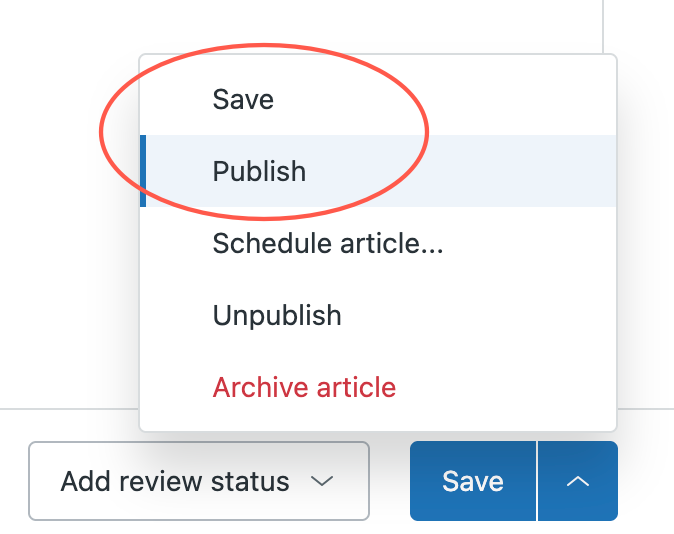
Prima di salvare e migrare l’articolo, puoi aprire un articolo nel nuovo editor, quindi visualizzarlo in anteprima in entrambi gli editor per verificare che venga visualizzato correttamente nel nuovo editor. Se non sei soddisfatto delle modifiche (e se il ripristino dell’editor legacy è un’opzione in base alla sequenza temporale di transizione), puoi farlo prima di salvare.
Una volta salvato l’articolo nel nuovo editor di articoli, l’articolo viene migrato nel nuovo editor. Se tenti di visualizzare un articolo di cui è stata eseguita la migrazione nell’editor legacy, potrebbero verificarsi problemi di visualizzazione o di compatibilità, in quanto l’editor legacy non è progettato per comprendere il nuovo formato.
Informazioni sulla sequenza temporale
Il passaggio dall’editor di articoli legacy al nuovo editor di articoli avverrà in quattro fasi, a partire dal 22 maggio 2025. Ulteriori informazioni sul piano di transizione e sulla sequenza temporale di implementazione.
Durante la transizione graduale, gli articoli nuovi ed esistenti passeranno gradualmente dall’editor legacy al nuovo editor di articoli. Consulta la tabella seguente per un riepilogo dell’impatto di questa transizione sulla tua esperienza con gli articoli esistenti e quelli nuovi.
| Tipo di articolo | Fase di transizione | |||
|---|---|---|---|---|
| Fase 1 25/11/11 |
Fase 2 3/11/25-11/1/26 |
Fase 3 12/01/26 - Fine del 1° trimestre |
Transizione completata Inizia il secondo trimestre del 2026 |
|
| Articoli esistenti | Si apre nell’editor legacy. Opzione per ripristinare l’editor legacy. |
Si apre nel nuovo editor. Opzione per ripristinare l’editor legacy. |
Si apre nel nuovo editor. Nessuna opzione per tornare all’editor legacy. |
|
| Nuovi articoli | Si apre nel nuovo editor. Opzione per ripristinare l’editor legacy. |
Si apre nel nuovo editor. Nessuna opzione per tornare all’editor legacy. |
||
Risoluzione dei problemi durante la transizione al nuovo editor di articoli
Ulteriori articoli sulla risoluzione dei problemi sono in fase di sviluppo e la pubblicazione è pianificata a breve. Consulta questo articolo per gli aggiornamenti.
Uso delle nuove funzioni dell’editor di articoli
Strumenti avanzati di modifica degli articoli
L’editor degli articoli include nuovi strumenti di modifica progettati per semplificare e migliorare il processo di creazione dei contenuti. Puoi accedere ai nuovi strumenti di modifica degli articoli creando o modificando un articolo nel centro assistenza, quindi usando la nuova barra degli strumenti dell’editor di articoli per accedere agli strumenti.
L’immagine seguente mostra la posizione degli strumenti nuovi o aggiornati nella nuova barra degli strumenti dell’editor di articoli.

Miglioramenti al codice sorgente
- Blocchi HTML : in precedenza disponibili solo nei blocchi di contenuti, i blocchi HTML sono disponibili nell’editor degli articoli come componente di articoli inseribili. Consulta Componenti degli articoli di seguito.
-
Codice più chiaro quando si usano i blocchi di contenuti : in precedenza, quando si posizionava il cursore sopra un blocco di contenuti nell’editor degli articoli, si poteva vedere solo il codice HTML per il testo sopra il blocco di contenuti. Per vedere il codice sotto il blocco di contenuti, devi tornare nell’editor e posizionare il cursore sotto il blocco di contenuti. Il problema è stato risolto e ora puoi visualizzare il codice sorgente dell’articolo sia sopra che sotto il blocco di contenuti, indipendentemente dalla posizione del cursore.
I blocchi di contenuti sono identificati da un numero ID nel codice sorgente dell’articolo. Con questo miglioramento, ora puoi vedere il codice sorgente sia sopra che sotto l’ID blocco di contenuti nella vista HTML.

Componenti dell'articolo
- Incorpora: Se il video è ospitato su uno dei servizi di hosting supportati, puoi incorporare il file direttamente dalla nuova barra degli strumenti dell’editor di articoli. Consulta Inserimento di video e file incorporati in articoli e blocchi di contenuti.
- Blocchi HTML: Puoi usare i blocchi HTML per accedere e modificare rapidamente il codice HTML complesso nei tuoi articoli. I blocchi HTML ti consentono di lavorare con blocchi di codice che altrimenti non sarebbero modificabili nell’editor degli articoli e di visualizzarli in modo sicuro nel centro assistenza. Consulta Uso di blocchi HTML per modificare il codice nei blocchi di contenuti.
- Linea orizzontale: Puoi inserire una linea orizzontale nell’editor degli articoli per separare visivamente i gruppi di contenuti con un divisore. Consulta le informazioni di riferimento sulla barra degli strumenti dell’editor del centro assistenza.
- Riepiloghi articoli: Puoi inserire il componente Riepilogo articolo nell’articolo del centro assistenza per visualizzare una descrizione concisa del contenuto dell’articolo in un riquadro ombreggiato nella parte superiore dell’articolo. Se disponi del componente aggiuntivo Copilot, puoi generare il riepilogo dell’articolo usando AI. Altrimenti, puoi digitare il riepilogo nella casella di testo. Consulta Aggiunta di riepiloghi degli articoli agli articoli della Knowledge base.
Avvertenza sulla traduzione: questo articolo è stato tradotto usando un software di traduzione automatizzata per fornire una comprensione di base del contenuto. È stato fatto tutto il possibile per fornire una traduzione accurata, tuttavia Zendesk non garantisce l'accuratezza della traduzione.
Per qualsiasi dubbio sull'accuratezza delle informazioni contenute nell'articolo tradotto, fai riferimento alla versione inglese dell'articolo come versione ufficiale.